
Лабораторная работа № 9 Деловая графика
Цель работы: Приобретение навыков работы с деловой графикой.
Программа работы
Создание деловой графики с помощью Мастера диаграмм.
Создание графиков с помощью панели инструментов.
Элементы диаграммы, их выделение и редактирование.
Текст в диаграмме.
Объемные диаграммы.
Краткие сведения
Электронные таблицы значительно упрощают обработку информации. Однако зрительное восприятие большого количества сухих чисел затруднительно. Другое дело, когда эти столбцы превращаются в диаграммы и графики. Восприятие чисел становится более наглядным.
Создание деловой графики с помощью Мастера диаграмм
Пусть требуется представить в графическом виде таблицу, данную ниже:
Таблица 1. Динамика рыночного курса акций (тыс. руб. за акцию)
Предприятие |
Пн. |
Вт. |
Ср. |
Чт. |
Пт. |
Норильскникель |
120 |
66 |
96 |
89 |
84 |
ВАЗ |
98 |
100 |
106 |
112 |
114 |
Для создания графика необходимо выделить всю таблицу, включая боковые и верхние заголовки.
Щелкнем по кнопке
Мастер диаграмм
![]() ,
которая находится на панели инструментов
Стандартная. Откроется первое окно
Мастера диаграмм (рис. 9.1).
,
которая находится на панели инструментов
Стандартная. Откроется первое окно
Мастера диаграмм (рис. 9.1).
В открывшемся диалоговом окне в области Тип можно выбрать один из пятнадцати типов диаграмм. Наиболее употребительные из них - столбиковая диаграмма, круговая диаграмма и линейный график. Excel позволяет строить как двумерные, так и объемные диаграммы.
В области Вид можно выбрать одну из разновидностей выбранного ранее типа диаграммы.
Кнопка Просмотр результатов позволяет увидеть, как будет выглядеть диаграмма, если сейчас завершить ее построение (т.е. нажать на кнопку Готово).
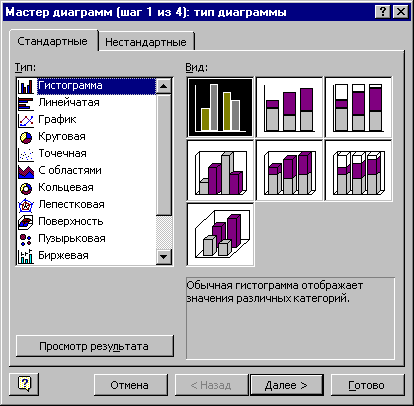
Рис. 9.1. Диалоговое окно Мастера диаграмм (шаг 1 из 4) для выбора типа и вида диаграммы
При нажатии на кнопку Далее открывается второе окно Мастера диаграмм. В нем мы должны определить источник данных диаграммы. Это окно имеет 2 вкладки. Сначала открывается вкладка Диапазон данных (рис.9.2). На ней в поле Диапазон указан диапазон данных (показывается та область, которую мы выделили перед вызовом Мастера диаграмм). Группа переключателей с именем Ряды в указывает, где находятся ряды данных: в строках или столбцах. Кроме того, на этой вкладке, как и на всех вкладках 2‑ого и 3-его окон Мастера диаграмм показывается, как будет выглядеть диаграмма, если сейчас завершить ее построение (аналогично кнопке Просмотр результатов 1‑ого окна).
Перейдя на вкладку Ряд (рис. 9.3), можно уточнить характеристики изображаемых рядов данных. В поле Ряд содержится список используемых рядов. Этот список можно изменить, добавив новый ряд или удалив имеющийся. При выборе ряда в поле Имя появляется адрес, где лежит имя данного ряда, а в поле Значения – адрес диапазона, в котором лежат данные этого ряда. Кроме того, в поле Подписи оси X лежат адреса данных, используемых в качестве подписи.
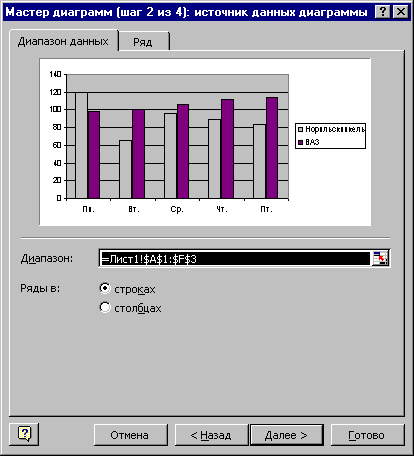
Рис. 9.2. Диалоговое окно Мастера диаграмм (шаг 2 из 4), вкладка Диапазон данных
Нажав на кнопку Далее, можно перейти к 3-ему окну Мастера диаграмм. Оно имеет 6 вкладок, и первой открывается вкладка Заголовки (рис. 9.4). На этой вкладке можно задать название всей диаграммы и заголовки каждой оси. Обратите внимание: заголовок оси X – это просто текст, тогда как заданная на предыдущем шаге подпись оси X – это данные (в приведенном примере – заголовки столбцов исходной таблицы, см. стр. 1).
На вкладке Оси (рис. 9.5) указывается, будут ли оси иметь подписи данных или нет, а для оси Х – еще и формат подписи.
На вкладке Линии сетки (рис. 9.6) определяется, будут ли на диаграмме присутствовать линии сетки и насколько часто они будут повторяться. В приведенном примере выбран вариант – только основные линии по оси Х, что и видно на образце.
На вкладке Легенда (рис. 9.7) определяется, будет ли на диаграмме размещена так называемая «легенда», т.е. обозначения, каким цветом изображен каждый ряд, и если да, то где она будет располагаться.
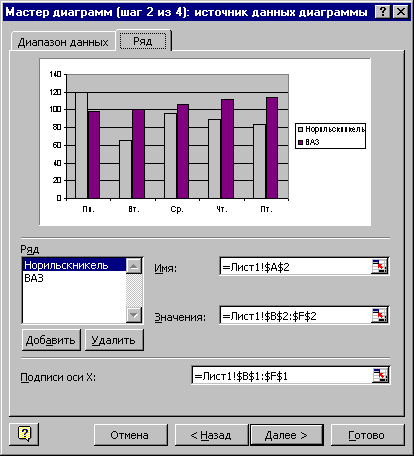
Рис. 9.3. Диалоговое окно Мастера диаграмм (шаг 2 из 4), вкладка Ряд
На вкладке Подписи данных (рис. 9.8) определяется, будут ли в узловых точках диаграммы присутствовать значения соответствующих данных или категорий.
На вкладке Таблица данных (рис. 9.9) определяется, будет ли на диаграмме присутствовать таблица данных и если да, то будет ли в ней около названий рядов присутствовать ключ легенды.
При нажатии на кнопку Далее открывается четвертое и последнее окно Мастера диаграмм (рис. 9.10), в котором необходимо выбрать, будет ли диаграмма помещена на отдельном листе или на одном из имеющихся по выбору. Нажав клавишу Готово, помещаем диаграмму на выбранный лист.
На рис. 9.11 приведен образец построенной диаграммы.
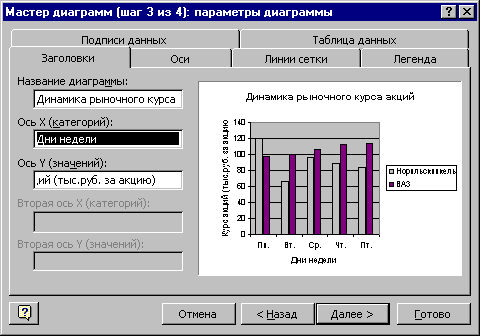
Рис. 9.4. Диалоговое окно Мастера диаграмм (шаг 3 из 4), вкладка Заголовки
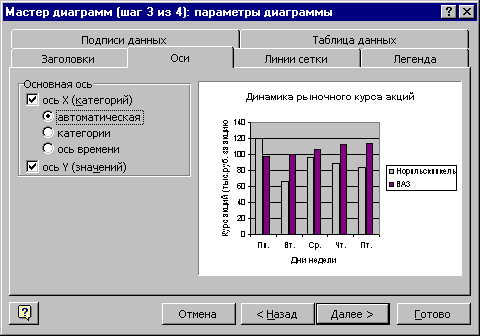
Рис. 9.5. Диалоговое окно Мастера диаграмм (шаг 3 из 4) вкладка Оси
Кроме указанного способа вызова Мастера диаграмм (см. стр. 1), существуют еще два способа: выделить область таблицы и использовать меню Вставка-Диаграмма… или использовать Контекстно-зависимое меню для ярлычков рабочих листов, выбрав из него команду Добавить.
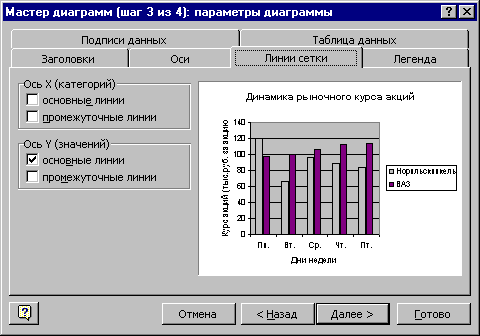
Рис. 9.6. Диалоговое окно Мастера диаграмм (шаг 3 из 4) вкладка Линии сетки
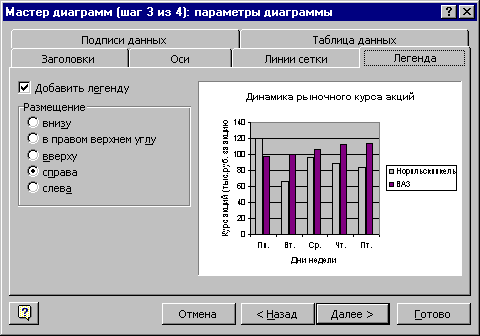
Рис. 9.7. Диалоговое окно Мастера диаграмм (шаг 3 из 4) вкладка Легенда
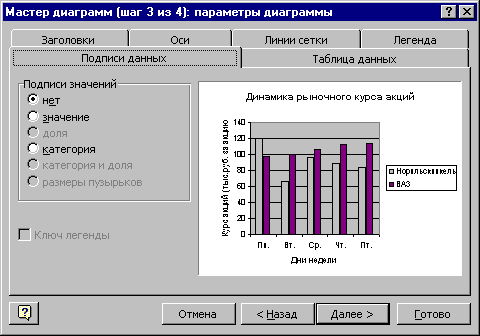
Рис. 9.8. Диалоговое окно Мастера диаграмм (шаг 3 из 4) вкладка Подписи данных
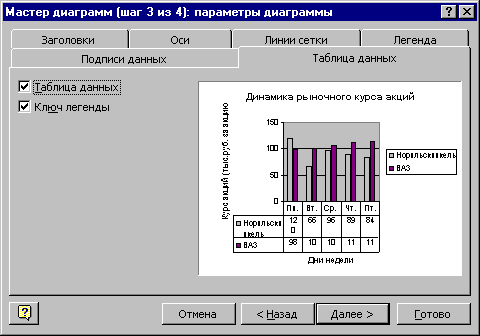
Рис. 9.9. Диалоговое окно Мастера диаграмм (шаг 3 из 4) вкладка Таблица данных

Рис. 9.10. Диалоговое окно Мастера диаграмм (шаг 4 из 4) для выбора типа и вида диаграммы
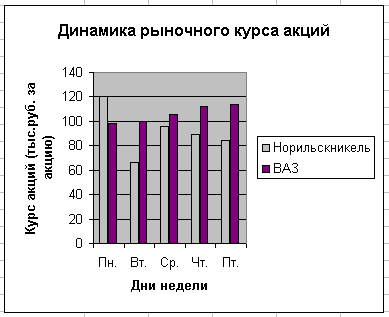
Рис. 9.11. Пример диаграммы
Создание графиков с помощью панели инструментов
Диаграмму можно построить также с помощью панели инструментов. Для этого нужно вызвать меню Вид-Панели инструментов-Диаграммы. В результате на экране появится панель инструментов Диаграммы (рис. 9.12).
![]()
Рис. 9.12. Панель инструментов Диаграммы
Третья кнопка этой панели позволяет выбрать тип диаграммы и построить ее.
Первая и вторая кнопки работают в паре: первая позволяет выбрать элемент диаграммы, а вторая – определить формат выбранного элемента. Четвертая кнопка оставляет или убирает легенду. Пятая кнопка создает или убирает таблицу данных. Шестая и седьмая кнопки определяют расположение рядов данных: по строкам или по столбцам. Наконец, две последние кнопки определяют, как будет располагаться наклонный текст (если он есть).
Элементы диаграммы, их выделение и редактирование
Диаграмма имеет, как правило, следующие элементы:
ось X, одна или две оси Y;
общий заголовок, заголовки осей;
легенда;
данные;
часть ряда данных;
метки данных;
линии сетки.
Для выделения всей диаграммы или ее элементов достаточно поставить курсор в поле диаграммы или на необходимый элемент и дважды щелкнуть мышью. В результате на элементах или вокруг них появятся прямоугольники с рамкой или без нее. Если речь идет о всей диаграмме, то вокруг нее появится серая штриховая рамка. С помощью контекстно-зависимого меню можно редактировать диаграмму. Редактирование позволяет:
изменять размеры диаграммы (растягивая за черные квадратики);
устанавливать толщину, цвет и размер осей;
устанавливать метки данных;
устанавливать шрифты;
устанавливать шкалу осей;
устанавливать сетку;
менять данные в таблице, изменяя данные на графике (рис. 9.13).
Для изменения данных в таблице путем изменения данных на гистограмме необходимо:
выделить соответствующий столбик гистограммы, поместив на него мышь, и дважды щелкнуть; столбик гистограммы должен быть заключен в рамочку с черными квадратиками;
поместить указатель мыши на верхний средний) квадратик и, буксируя его мышью вверх или вниз, изменять размеры столбика гистограммы, а одновременно и данные в таблице.
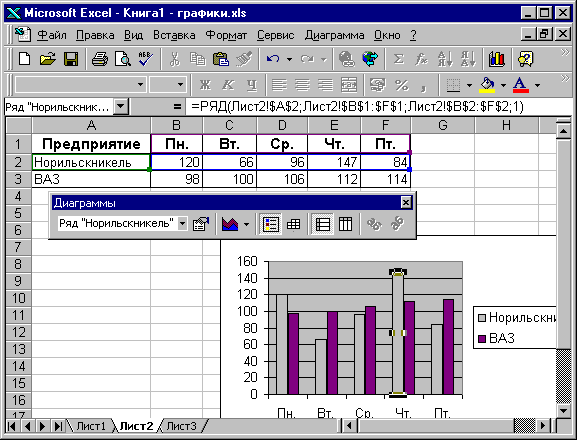
Рис. 9.13. Изменение данных в таблице с помощью гистограммы
Текст в диаграмме
В диаграммах, создаваемых в Excel, используются связанный и свободный тексты.
Связанный текст - это заголовки диаграммы и ее элементы.
Свободный текст вводится пользователем в качестве комментария или с какой-нибудь другой целью.
При построении диаграммы мы уже создавали связанный текст. Для того чтобы отредактировать или изменить связанный текст, нужно:
выделить соответствующий заголовок;
в строке редактирования написать нужный текст или отредактировать имеющийся;
нажать клавишу ввода.
В результате соответствующий текст появится на месте того заголовка, который был выделен.
Для создания заголовка в несколько строк перевод каретки следует осуществлять клавишами Alt+Enter.
Для форматирования заголовка следует использовать контекстно-зависимое меню - Формат названия диаграммы, которое позволяет задать вид, шрифт и местоположение соответствующего заголовка (рис.9.14).
Заголовки можно перемещать в любое место диаграммы.
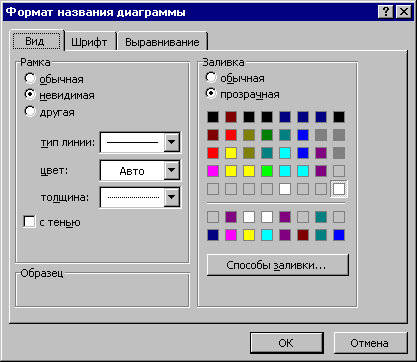
Рис.9.14. Диалоговое окно Формат названия диаграммы
Для создания свободного
текста необходимо на панели инструментов
Стандартная нажать кнопку Надпись
![]() ,
которая находится на панели инструментов
Рисование. Курсор после этого
преобразуется в крестик, с помощью
которого можно на диаграмме растянуть
прямоугольник и написать в нем
соответствующий текст. Закончить ввод
можно, щелкнув мышью в любом другом
месте таблицы.
,
которая находится на панели инструментов
Рисование. Курсор после этого
преобразуется в крестик, с помощью
которого можно на диаграмме растянуть
прямоугольник и написать в нем
соответствующий текст. Закончить ввод
можно, щелкнув мышью в любом другом
месте таблицы.
Свободный текст можно форматировать, используя контекстно-зависимое меню, а также перемещать в другое место.
